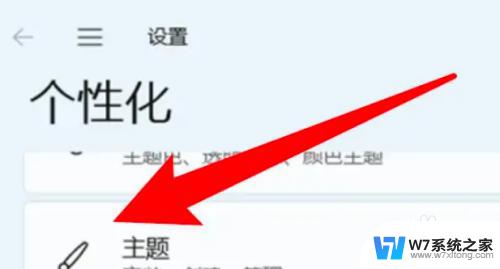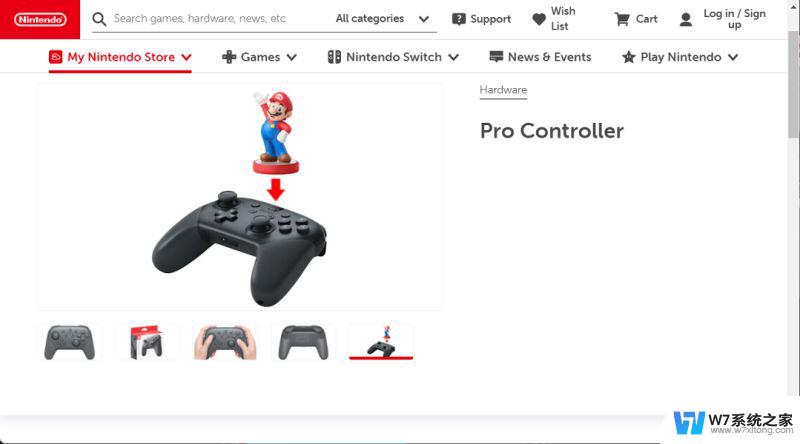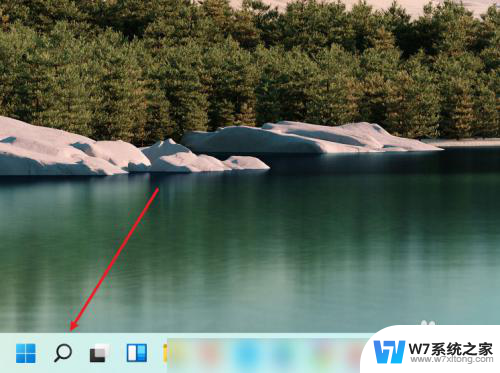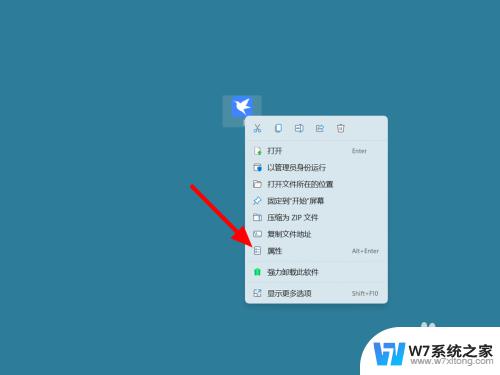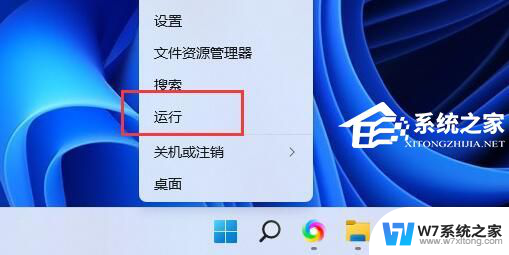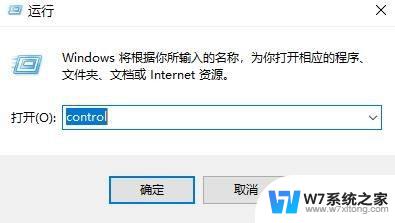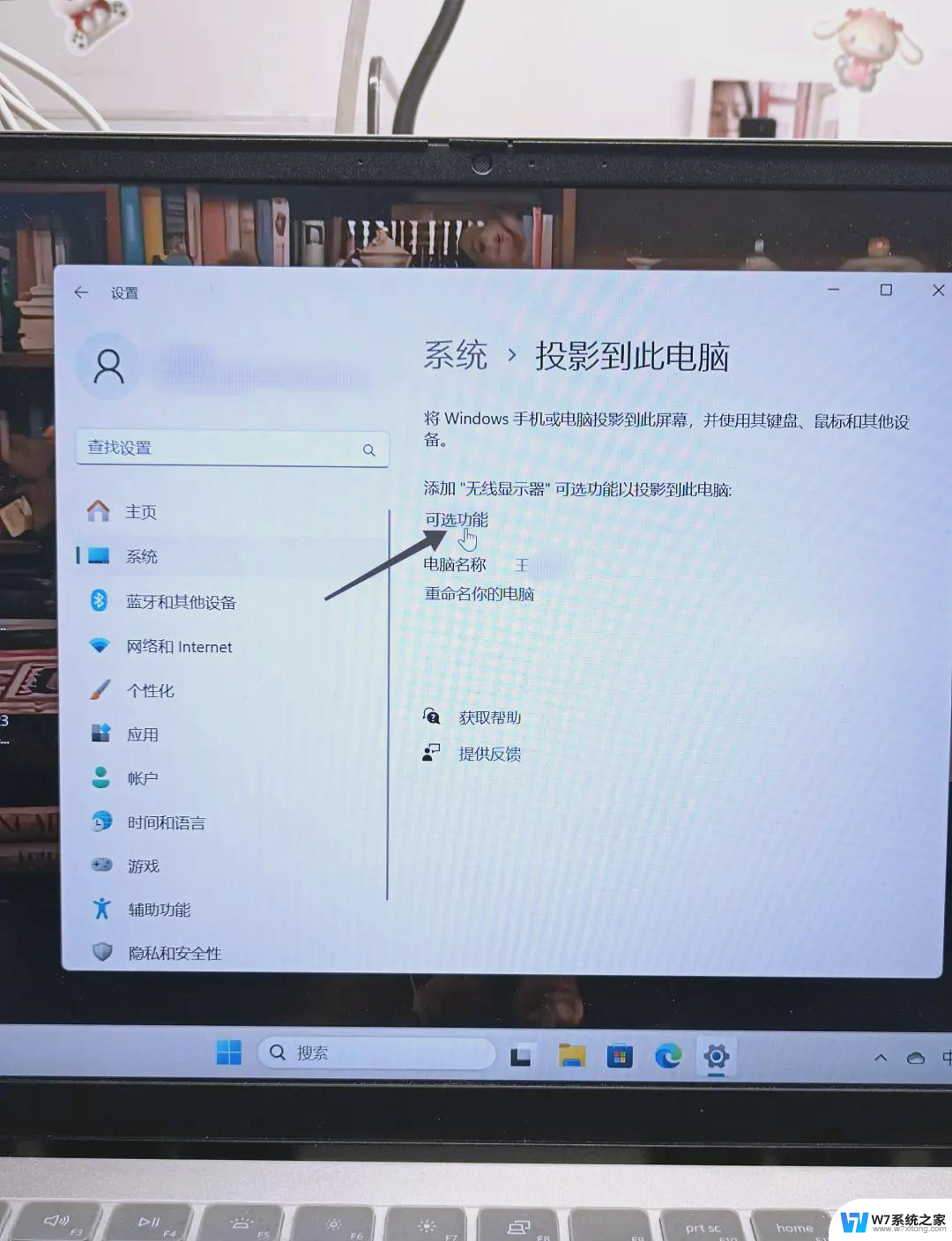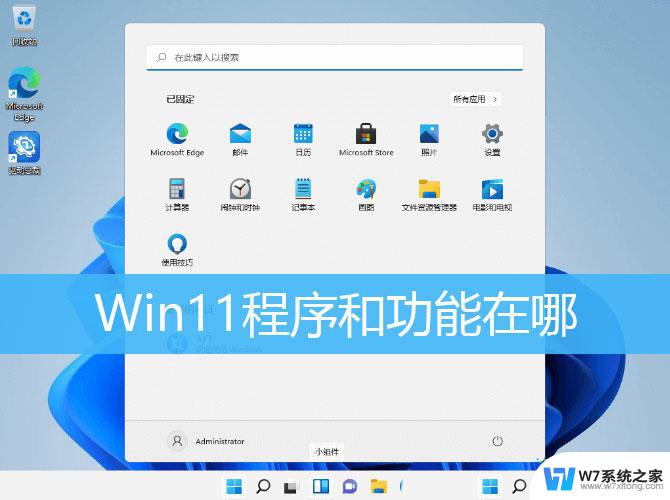win11 mstsc远程控制电脑 Win11远程桌面连接打开方法
Win11系统作为微软最新的操作系统版本,为用户提供了更加便捷的远程控制电脑功能,其中MSTSC远程桌面连接是一种常用的远程控制工具,可以帮助用户在Win11系统中实现远程桌面连接。下面我们将介绍如何在Win11系统中打开MSTSC远程桌面连接,让您轻松实现远程控制电脑的操作。

方法一:
按【 Win + S 】组合键,或点击任务栏上开始图标旁边的【搜索图标】。在打开的Windows 搜索中,搜索框输入【远程桌面连接】,然后点击打开系统给出的最佳匹配【远程桌面连接应用】。
方法二:
1、桌面空白处,点击【右键】,在打开的菜单项中,选择【新建快捷方式】;
2、创建快捷方式窗口,请键入对象的位置,输入【%windir%\system32\mstsc.exe】,然后点击【下一页】;
3、键入该快捷方式的名称,输入【远程桌面连接】,然后点击【完成】创建快捷方式;
4、再【右键】点击刚创建,名为远程桌面连接的快捷方式,打开的菜单项中,选择【属性】。远程桌面连接 属性窗口,【快捷方式】选项卡下,还可以设置快捷键。
方法三:
打开运行(Win+R),输入【mstsc】命令,按【确定或回车】,就可以快速打开远程桌面连接。
方法四:
1、文件资源管理器按照以下路径打开【C:\ProgramData\Microsoft\Windows\Start Menu\Programs\Accessories】;
2、这时候,就可以找到并双击打开【远程桌面连接】了。
方法五:
1、首先,按键盘上的【 Win + X 】组合键,或右键点击任务栏上的【Windows开始徽标】,打开的右键菜单项中,选择【Windows 终端 (管理员)】;
2、输入并按回车执行【mstsc】命令。
以上就是关于win11 mstsc远程控制电脑的全部内容,如果您遇到相同的问题,可以按照以上方法来解决。